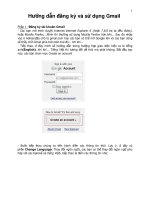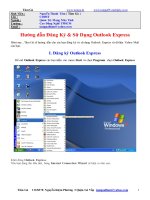Hướng dẫn đăng ký paypal và verify tài khoản paypal
Bạn đang xem bản rút gọn của tài liệu. Xem và tải ngay bản đầy đủ của tài liệu tại đây (367.86 KB, 6 trang )
Nguyễn Văn Huy
/>
Hướng dẫn đăng ký Paypal và verify tài khoản Paypal có rất nhiều trên mạng. Tuy nhiên hầu hết đều
đã được viết từ rất lâu. Hôm nay kiếm tiền trên mạng mìnhsẽ hướng dẫn các bạn cách đăng ký
Paypal mới nhất. Cập nhật tháng 9 2014
Lưu ý: Để đăng ký Paypal bạn phải có thẻ Visa Debit. Đăng ký tại các ngân hàng Techcombank,
Agribank, Đông Á, Vietcombank, ACB... Trong thẻ Visa phải có ít nhất 1,95 USD (Khoảng 40.000Đ)
để làm phí xác nhận (Verify) tài khoản, phí này sẽ được trả lại cho bạn sau khi xác nhận hoàn tất.
Bước 1: Khai báo thông tin liên lạc
Bạn vào website của Paypal theo đường dẫn sau: Trang chủ Paypal. Sau đó bấm vào nút Sign Up
như trong hình:
Tiếp tục chọn loại tài khoản mà bạn muốn sử dụng. Trừ tài khoản Bussiness dành cho doanh nghiệp,
bạn Buy with PayPal (có thể nâng cấp sau khi đăng ký):
Điền đầy đủ thông tin theo yêu cầu - Tham khảo hình:
Nguyễn Văn Huy
/>
Nguyễn Văn Huy
/>
Nhắc lại về cách điền thông tin (Toàn bộ nhập không dấu nhé, nhớ kiểm tra phần mềm gõ
tiếng Việt)
Email: Điền email bạn đang dùng, nhớ là phải đang dùng và có đầy đủ thông tin nhé. Vì sau này khi
khai báo tài khoản Paypal đê nhận tiền, bạn sẽ dùng tài khoản email đó
Choose a password: nhập mật khẩu tài khoản Paypal
Re-enter password: nhập lại mật khẩu
First name: Tên của bạn
Middle name: Tên lót của bạn
Last name: Họ của bạn
Lưu ý phải nhập đúng như trên và nhập không dấu vd bạn tên Trần Thị Thanh
Phương. Nhập First name là Phuong, Middle name là Thi Thanh, Last name là
Tran.
Date of birth: nhập ngày tháng năm sinh của bạn. Theo cấu trúc mm/dd/yyyy ví dụ bạn sinh ngày
25/12/1985 thì phải nhập 12/25/1985
Nationality: Chọn Viet Nam
Address line 1: Nhập vào địa chỉ của bạn, nhập đến phường xã thôi nhé, các thông tin khác nhập ở bên
dưới.
Address line 2: có thể bỏ trống
City: Nhập quận/huyện của bạn
State / Province / Region: nhập tỉnh thành của bạn
Postal code: nhập mã bưu điện của tỉnh thành bạn. TPHCM: 70000 Hà Nội: 10000. Xem thêm các
tỉnh thành và khu vực khác: Click Here
Số điện thoại: nhập số điện thoại của bạn. Không cần bắt đầu bằng +84 nhé. Vd: 0912345678 thì
nhập là 0912345678
Credit card number: Điền 16 chữ số in nổi trên thẻ
Expiration date: nhập ngày thẻ hết hạn (cũng in nổi trên thẻ)
CSC: Nhập vào 3 chữ số mặt sau của thẻ, có thể rê chuột vào chữ What's this? để xem hình minh
họa
Kiểm tra lại thông tin billing xem đã chính xác chưa.
Sau khi hoàn tất các bước trên, bạn bấm vào Agree and Creat Account
Bạn cũng có thể bỏ qua bằng cách bấm vào Go to my account. Và có thể khai báo sau
Bước 2: Xác nhận qua Email.
Sau khi hoàn thành các bước trên. Bạn vào kiểm tra hộp mail của mình. Click vào nút Confirm email
như trong hình.
Nguyễn Văn Huy
/>
Sau khi click vào nút trên bạn được chuyển đến trang web xác nhận mật khẩu và chọn 2 câu hỏi
bảo mật phù hợp:
Như vậy là bạn đã đăng ký gần xong tài khoản Paypal rồi. Chuyển qua bước 4 Verify thẻ nữa là ok.
Bước 3: Verify thẻ Visa.
Bước này cũng khá đơn giản khi add xong visa ở bước 2, bạn đăng nhập vào Paypal.com bằng tài
Nguyễn Văn Huy
/>
khoản và mật khẩu đã đăng ký. Ở giao diện chính bấm vào nút Get verified:
Vì lý do bảo mật Paypal sẽ bắt bạn nhập lại 2 câu hỏi bảo mật làm ở bước 2.
Tiếp theo xảy ra 2 trường hợp
Trường hợp 1: Nếu bước 3 bạn đã hoàn thành form khai báo. Sau khoảng 30 phút đăng ký, bạn
gọi điện lên ngân hàng và nhờ họ cung cấp mã số để verify Paypal, họ sẽ cung cấp cho bạn. Số
này bao gồm 4 chữ số. Bạn nhập vào form dưới
Nguyễn Văn Huy
/>
Trường hợp 2: Bạn bỏ qua ở bước 3. Bạn sẽ phải khai báo thông tin thẻ như đã hướng dẫn ở
bước 3 và chờ 30 phút, sau đó trở lại trường hợp 1
Việc xác minh thẻ - verify. Paypal sẽ thu từ tài khoản Visa của bạn 1,95 USD để chuyển vào tài khoản
Paypal. Do đó trong thẻ của bạn phải có sẵn số tiền này (Khoảng 40.000Đ).
Sau khi hoàn thành tất cả các bước trên, bạn sẽ thấy trong trạng thái của tài khoản Paypal chuyển
thành như sau:
Bây giờ bạn đã có thể thoải mái giao dịch rồi.Chúc bạn thành công